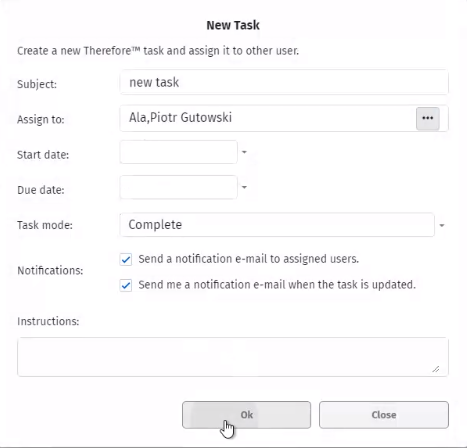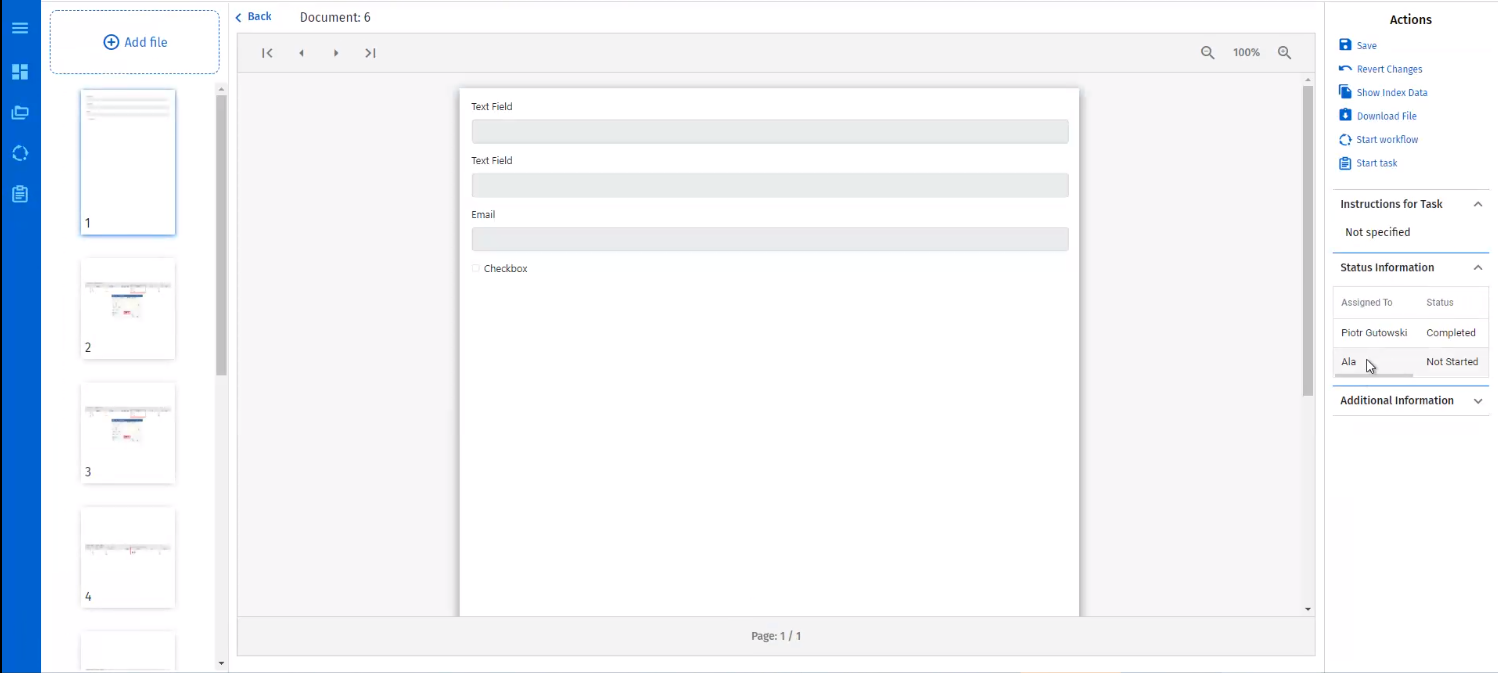|
Lavori ad hoc |
Scroll |
 Come si elabora un lavoro ad hoc?
1.In Thereforeâ„¢ Dynamic Web View, fare clic sull'icona Lavoro (![]() ) nel menu blu dalla barra multifunzione.
) nel menu blu dalla barra multifunzione.
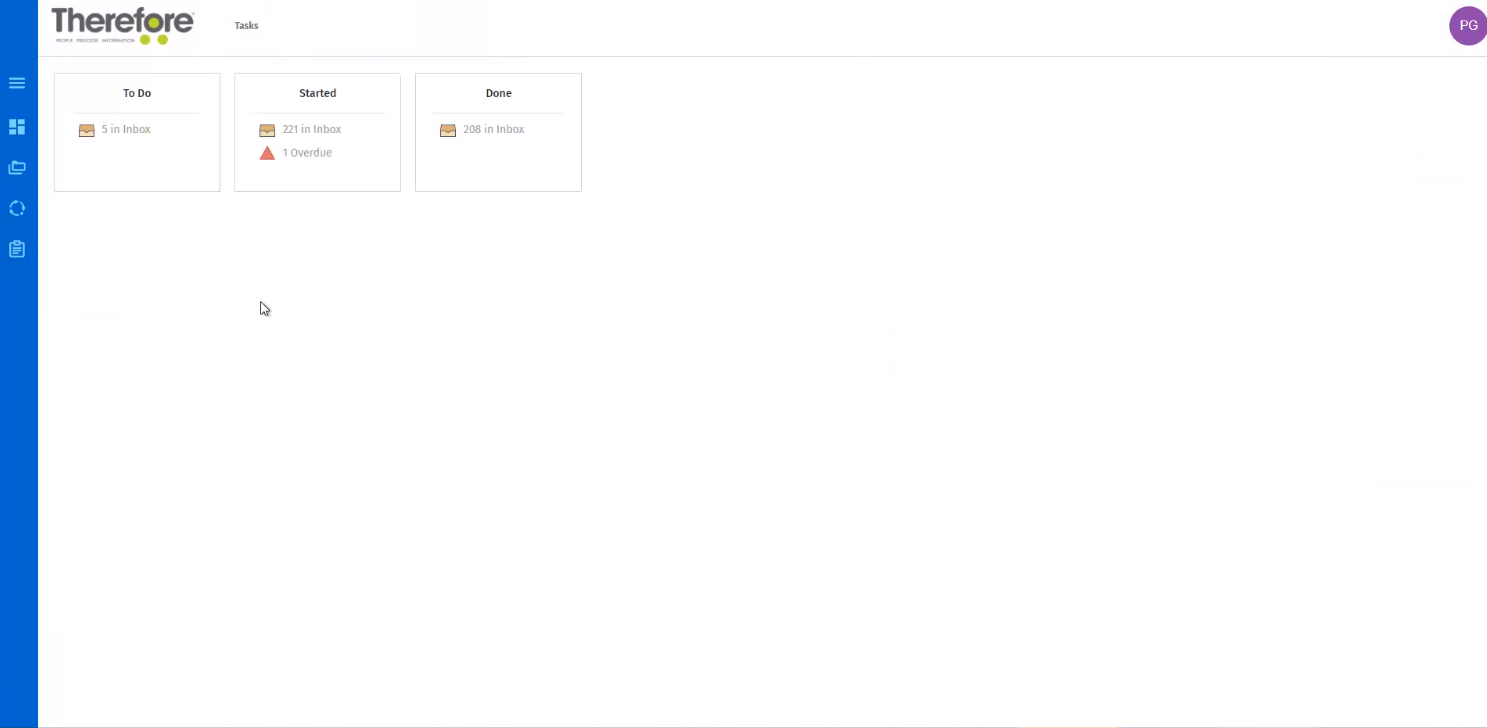
2.Nel menu Lavoro, effettuare una selezione dai lavori disponibili (ovvero nel riquadro Cose da fare o Avviato).
3.Fare clic su un documento nell'elenco e, nella scheda Azioni, fare clic su Apri.
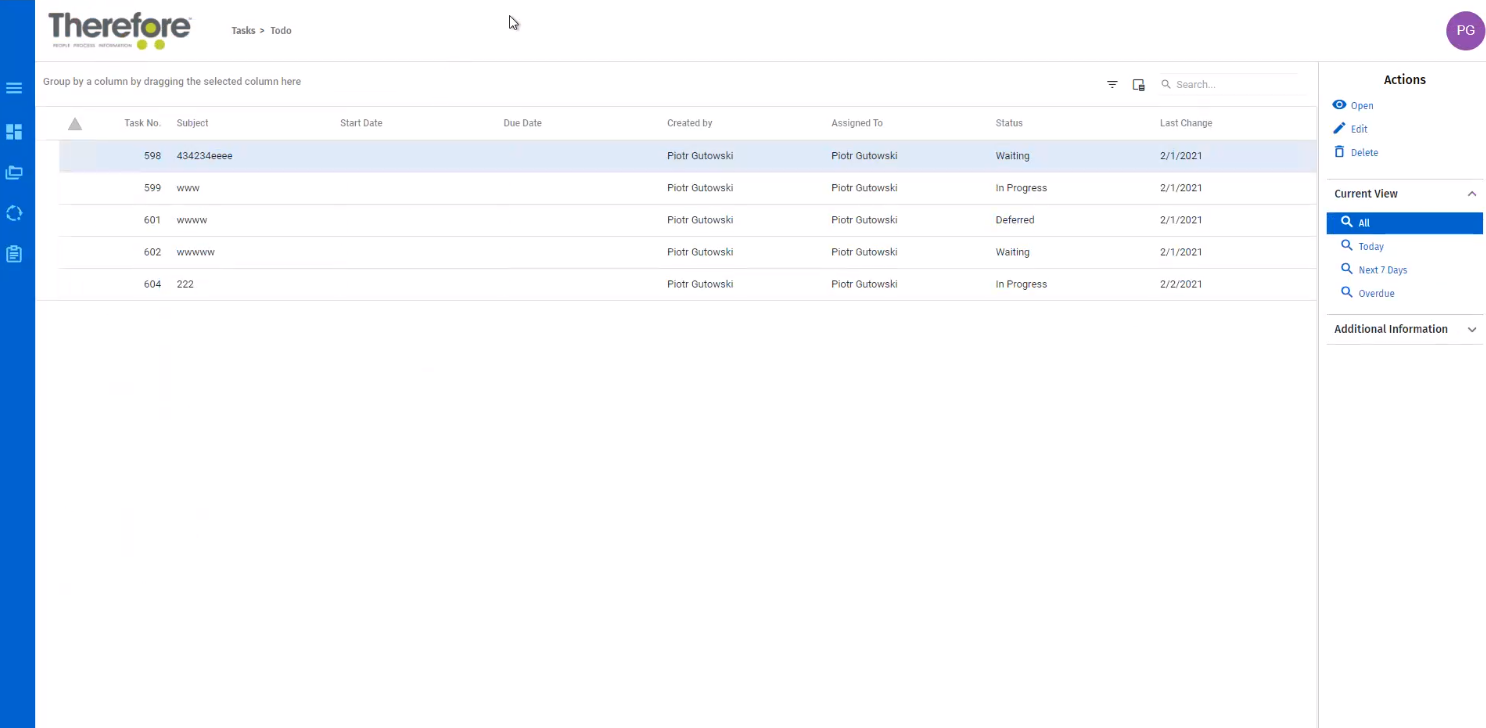
4.Una volta aperto il documento nel riquadro di visualizzazione, l'utente può eseguire il lavoro mediante l'opzione Gestisci lavori del menu Azioni.
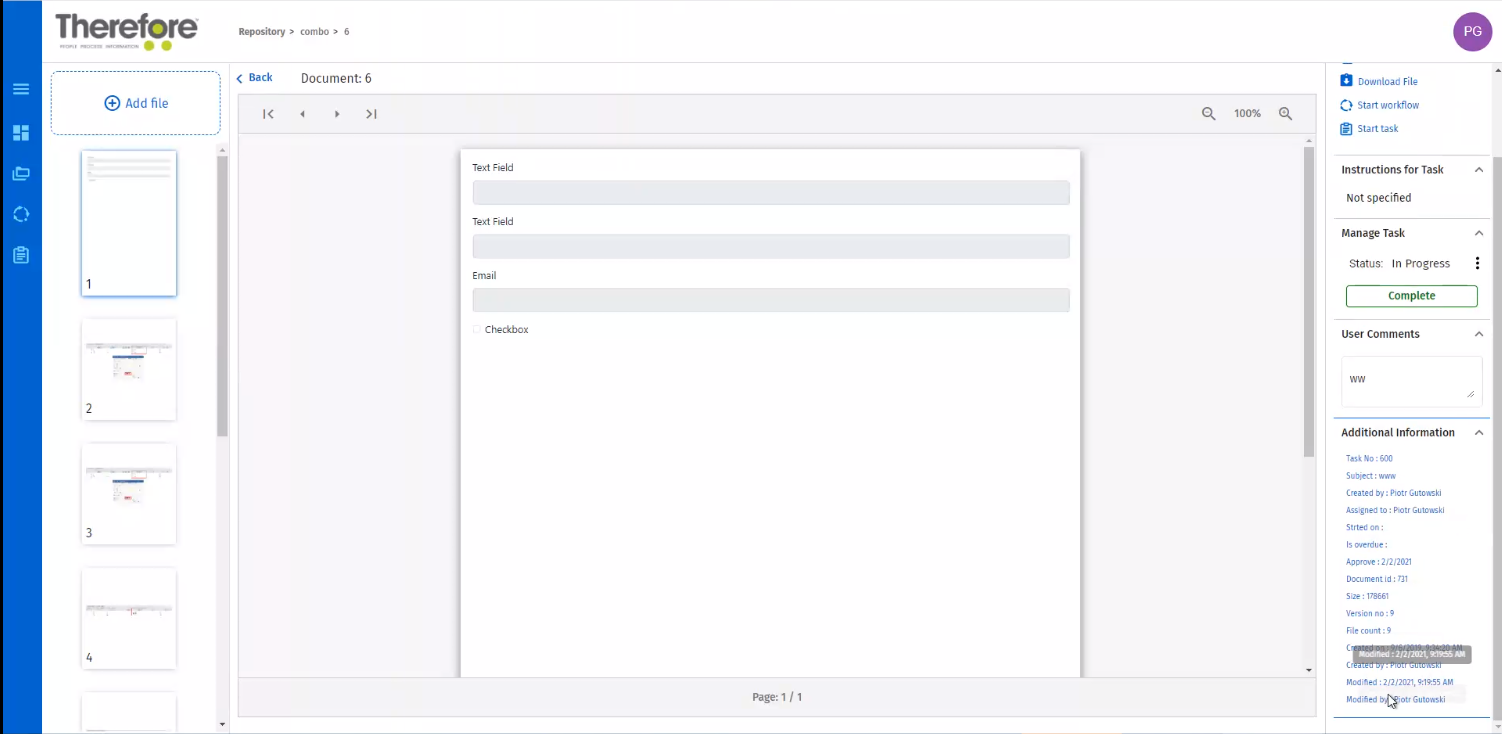
5.Una volta eseguito il lavoro, l'utente tornerà al menu Lavoro. In fondo allo schermo apparirà il messaggio "Lavoro elaborato correttamente".
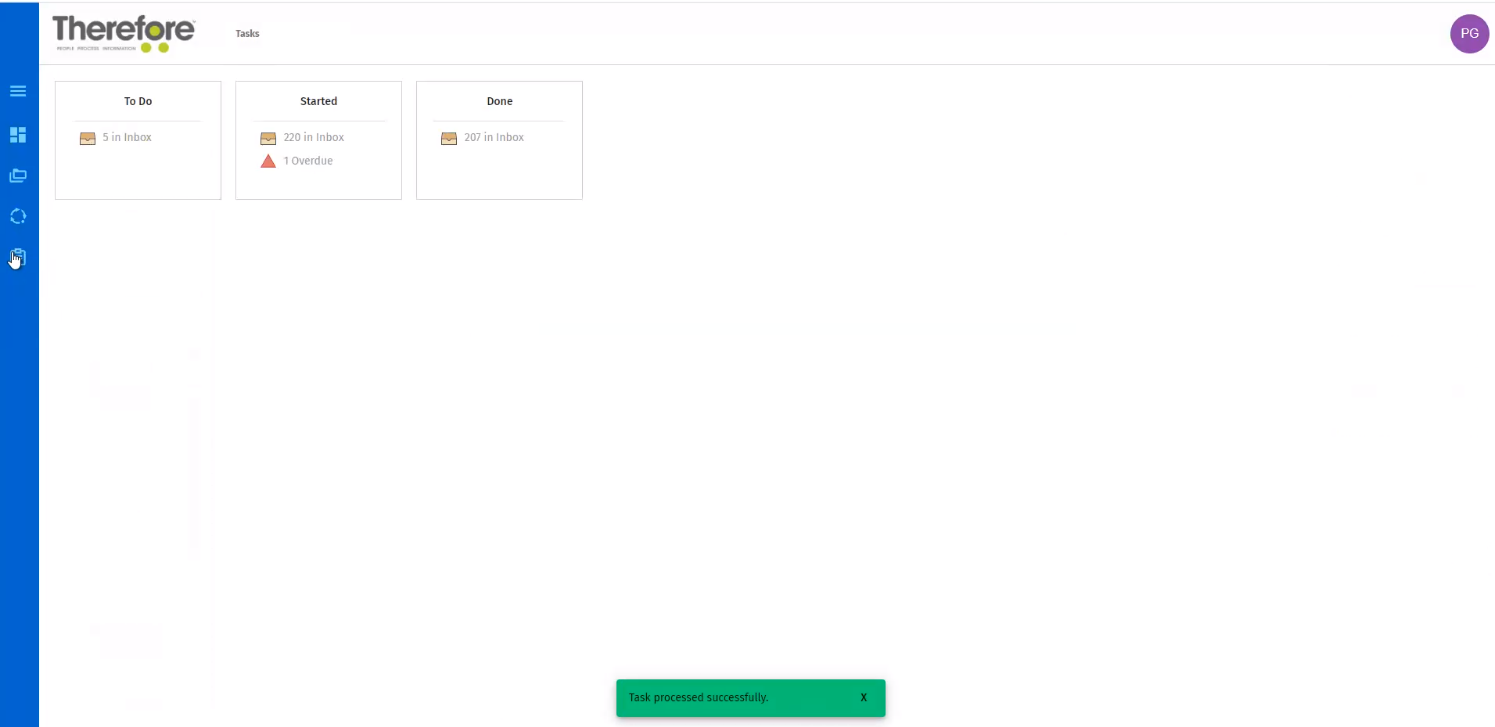
|
Nota: è anche possibile (per gli utenti autorizzati) creare un nuovo lavoro. A questo scopo, fare clic sull'opzione Avvia lavoro nel menu Azioni.
Gli utenti autorizzati possono anche modificare un lavoro. A questo scopo, fare clic su un documento nella hit-list, quindi selezionare l'opzione Modifica nella scheda Azioni.
|
|
Nota: gli utenti autorizzati possono visualizzare lo stato dei lavori assegnati a utenti specifici nel riquadro di visualizzazione, nella sezione Informazioni di stato del menu Azioni. |